כיצד לסכם עמודה ב-Google Sheets
גיליונות בגוגל Google גיבור / / July 05, 2022

עודכן לאחרונה ב

אם אתה רוצה להוסיף את ערכי העמודות שלך ב-Google Sheets, תצטרך להשתמש ב-SUM. מדריך זה יראה לך כיצד.
גיליונות אלקטרוניים נועדו לאפשר לך לנתח במהירות קבוצות גדולות של נתונים. דרך מהירה וקלה לעשות זאת היא למצוא סיכומים עבור נתונים מספריים.
גיליון אלקטרוני יכול למצוא באופן מיידי את הסכום של עמודת נתונים, תוך עדכון אוטומטי של סכום זה כאשר נתונים משתנים או נתונים חדשים מתווספים. ישנן מספר דרכים שונות שבהן תוכל להשיג זאת בגיליון אלקטרוני של Google Sheets.
אם אינך בטוח, הנה איך לסכם עמודה ב-Google Sheets.
כיצד לסכם עמודה באמצעות שורת המצב
אם אתה רק רוצה לדעת מה הסכום של עמודה מבלי להוסיף את התשובה לגיליון האלקטרוני שלך, אתה יכול להשתמש ב שורת מצב. אתה יכול להשתמש בזה כדי לסכם במהירות כל עמודה בגיליון שלך לאחר שתגדיר אותו.
כדי לסכם עמודה ב-Google Sheets באמצעות שורת המצב:
- סמן את התאים בעמודה שברצונך לסכם או הקש על אות העמודה כדי לבחור את העמודה כולה.
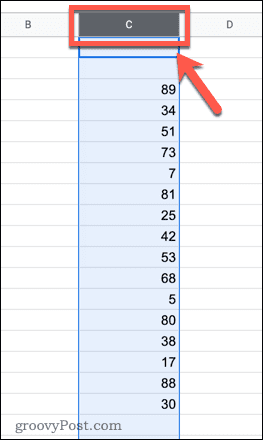
- בפינה השמאלית התחתונה של המסך, הקש על שורת המצב הנפתחת. זה יופיע רק כאשר בחרת תאים מרובים המכילים נתונים.
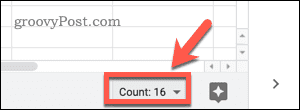
- מהתפריט הנפתח, בחר סְכוּם.
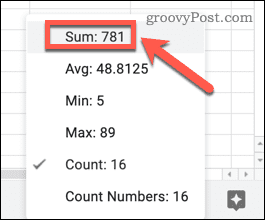
לאחר שהפעלת אותו, שורת המצב תציג את סכום העמודה שבחרת.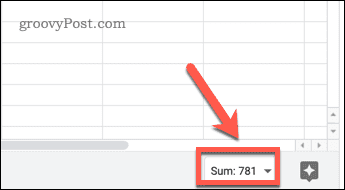
כיצד לסכם עמודה באמצעות הפונקציה SUM
השימוש בשורת המצב מאפשר לך לראות במהירות את הסכום הכולל של עמודה, אך הוא אינו מוסיף אותו לגיליון האלקטרוני שלך. אם אתה רוצה שסכום עמודה יופיע בתא, אתה יכול להשתמש ב- פונקציית SUM.
כדי לסכם עמודה באמצעות הפונקציה SUM:
- בחר תא ריק ולחץ על שורת הנוסחאות כדי להפוך את הסמן המהבהב לפעיל.
- סוּג =SUM(
- אם הצעות נוסחה מופעלים, Google Sheets ינחש את הנתונים שברצונך לסכם וימלא עבורך את טווח התאים.
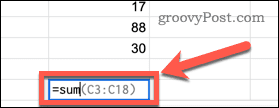
- ללחוץ להיכנס לקבל את ההצעה ולחשב את ערך SUM.
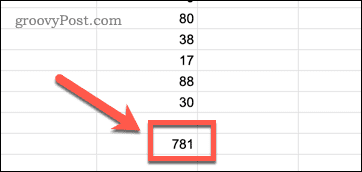
- אם הטווח אינו נכון, סמן את התאים שברצונך לסכם, הקלד סוגר סגור ולחץ להיכנס כדי למצוא את ערך הסכום במקום זאת.
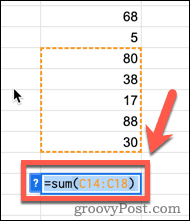
כיצד לסכם עמודה שלמה באמצעות הפונקציה SUM
בעיה אחת בשיטה לעיל היא שהיא משתמשת בטווח סטטי. אם תוסיף נתונים נוספים לעמודה שלך, הנוסחה שלך לא תכלול אותם. אתה יכול לעקוף את זה על ידי סיכום עמודה שלמה כך שכל הנתונים שנוספו לעמודה ייכללו אוטומטית בסכום שלך.
אם אתה רוצה לעשות זאת, התא שבו אתה מזין את הנוסחה שלך יצטרך להיות בעמודה אחרת, כי אחרת, תיצור התייחסות מעגלית.
לסיכום עמודה שלמה ב-Google Sheets:
- לחץ בתא שבו תרצה שהסכום יופיע. זה חייב להיות בעמודה שונה מהנתונים שלך.
- סוּג =SUM(X: X), מחליף X: X עם אות העמודה (למשל. ת: א עבור עמודה א).
- ללחוץ להיכנס כדי להראות את הערך שלך.
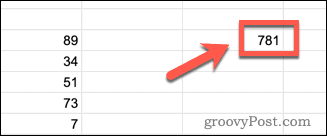
כאשר אתה מוסיף ערכים נוספים לעמודה שלך, הסכום שלך יתעדכן אוטומטית כך שיכלול ערכים אלה. זה יתעלם מכל טקסט.
שימוש בפונקציות של Google Sheets
ללמוד כיצד לסכם עמודה ב-Google Sheets עושה שימוש באחת הפונקציות הנפוצות ביותר ב-Google Sheets.
עם זאת, יש הרבה פונקציות אחרות שיכולות להיות שימושיות להפליא בגיליון אלקטרוני של Google Sheets. לדוגמה, ה פונקציית SUMIF ב-Google Sheets מאפשר לך לסכם רק את התאים שעומדים בקריטריונים ספציפיים. ה פונקציית COUNTIF עובד בצורה דומה אבל סופר את התאים שעומדים בקריטריונים שלך, במקום לסכם אותם.
אפשר גם לשלב הצהרות IF ב-Google Sheets ליצור נוסחאות מורכבות.
כיצד למצוא את מפתח המוצר של Windows 11
אם אתה צריך להעביר את מפתח המוצר של Windows 11 או רק צריך אותו כדי לבצע התקנה נקייה של מערכת ההפעלה,...
כיצד לנקות את המטמון של Google Chrome, קובצי Cookie והיסטוריית גלישה
Chrome עושה עבודה מצוינת באחסון היסטוריית הגלישה, המטמון והעוגיות שלך כדי לייעל את ביצועי הדפדפן שלך באינטרנט. זה איך לעשות...
התאמת מחירים בחנות: כיצד לקבל מחירים מקוונים בזמן קניות בחנות
קנייה בחנות לא אומרת שאתה צריך לשלם מחירים גבוהים יותר. הודות להבטחות התאמת מחיר, תוכלו לקבל הנחות מקוונות בזמן הקניות ב...
כיצד להעביר מנוי לדיסני פלוס במתנה עם כרטיס מתנה דיגיטלי
אם נהנית מדיסני פלוס וברצונך לחלוק את זה עם אחרים, הנה איך לקנות מנוי דיסני+ מתנות עבור...



